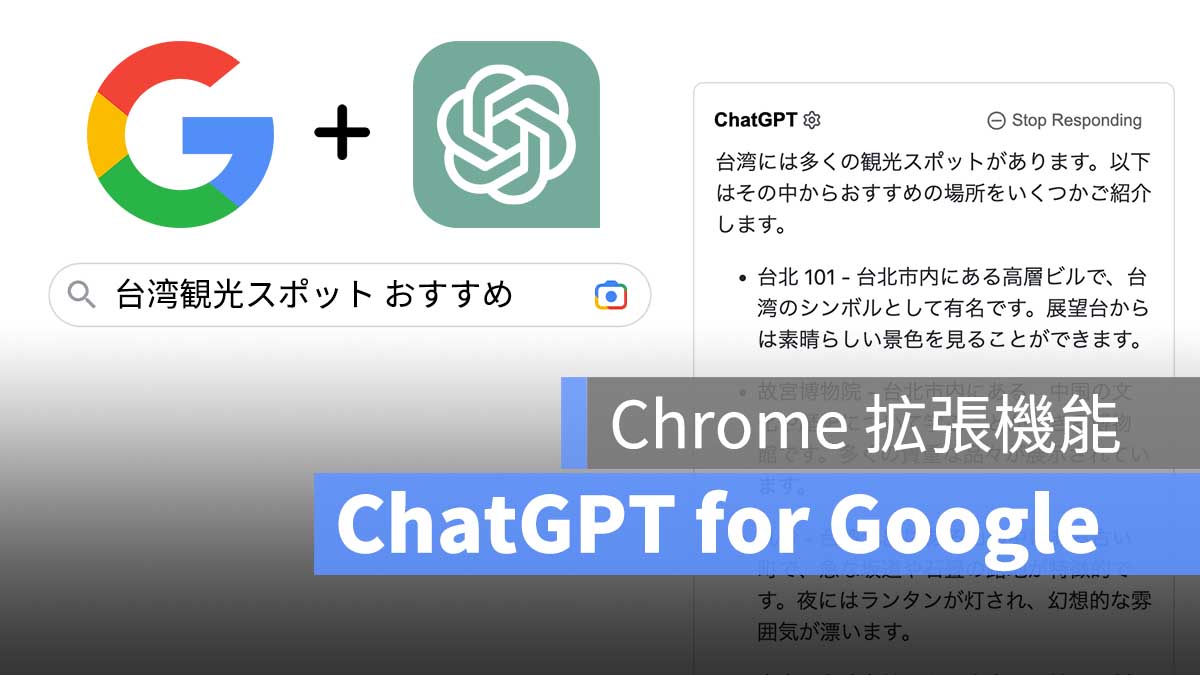
ChatGPT の登場により、多くの人々の検索習慣が変わり、情報を見つけるために費やす時間を節約できるようになりました。しかし、回答の内容に誤りがある可能性があるため、時には Google 検索と合わせて、なるべく正確な情報を取得したいでしょう。
今回紹介する「ChatGPT for Google」は、Google Chrome の拡張機能です。1 回の検索で 2 つの結果を得ることができ、更に Web ページに入らずに ChatGPT と対話できます。Chrome のユーザーであれば、これほど強力な拡張機能をぜひ使ってみましょう。
👉OpenAI、ChatGPT の「GPT-4」モデル API を発表 – GPT-4 でできることを紹介
👉Bing が GPT-4 ベースで作動:Bing ブラウザで GPT-4 を体験する方法(使い方)
更に面白いコンテンツを観たい人は、Instagram @applealmondjp をフォローしてください!
ChatGPT for Google:2 つの検索結果、より便利な使用体験
「ChatGPT for Google」は、現在 Chrome や Firefox などのブラウザで使用可能な拡張機能です。「for Google」という名称は、ChatGPT を Google 検索に直接統合できるからです。
つまり、ユーザーが Google Chrome でキーワードを検索すると、Google の検索結果に加えてChatGPT の回答も表示されるという仕組みです。
ChatGPT が Google の検索結果を補完するような形で、1 つのウィンドウで 2 つの情報を比較して参照できるため、非常に便利です。
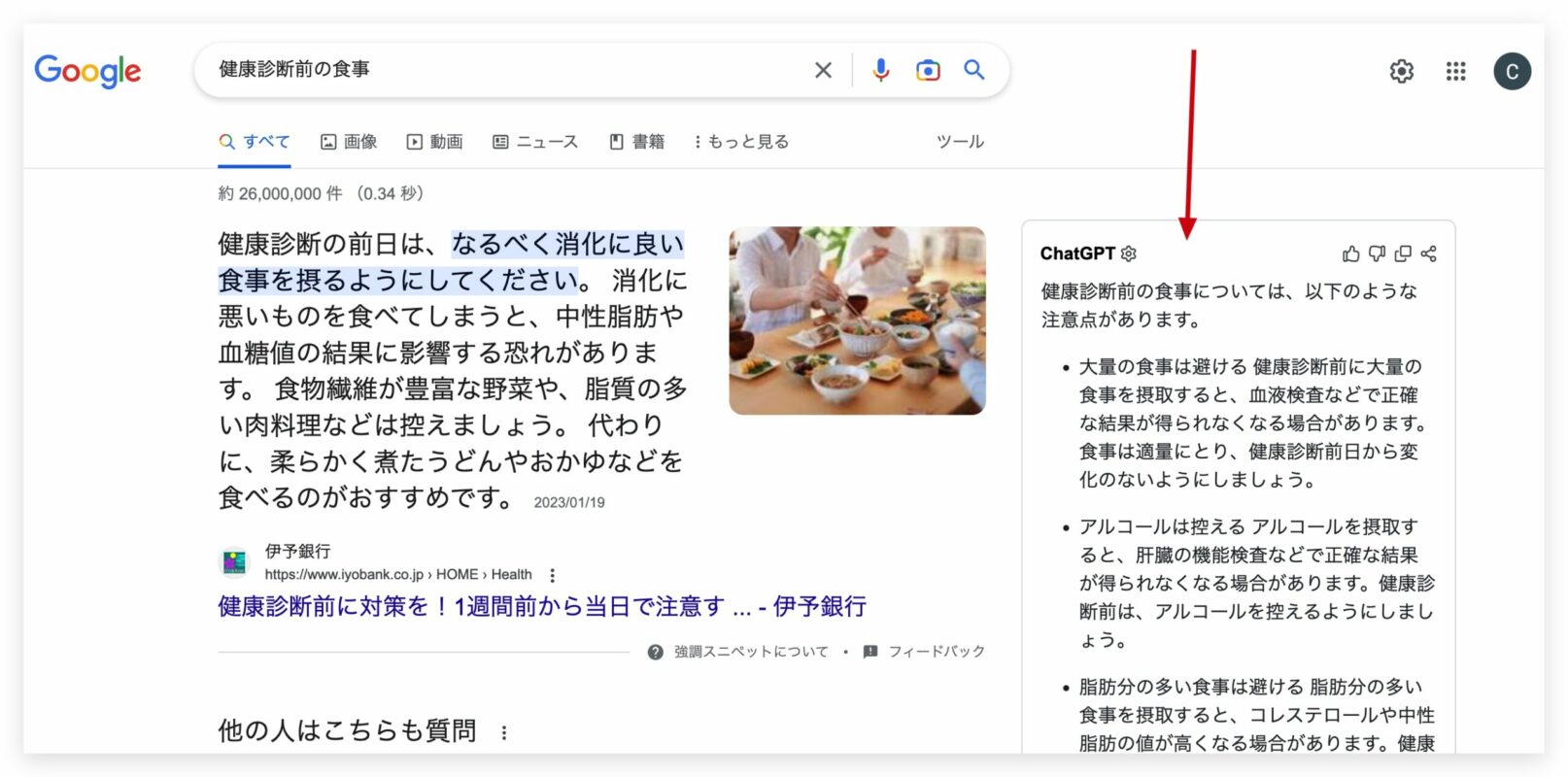
さらに、「ChatGPT for Google」には便利な機能があります。Open AI のウェブサイトを別途開く必要がなく、Google 検索結果ページやウィジェットから直接 ChatGPT を使用することができます。
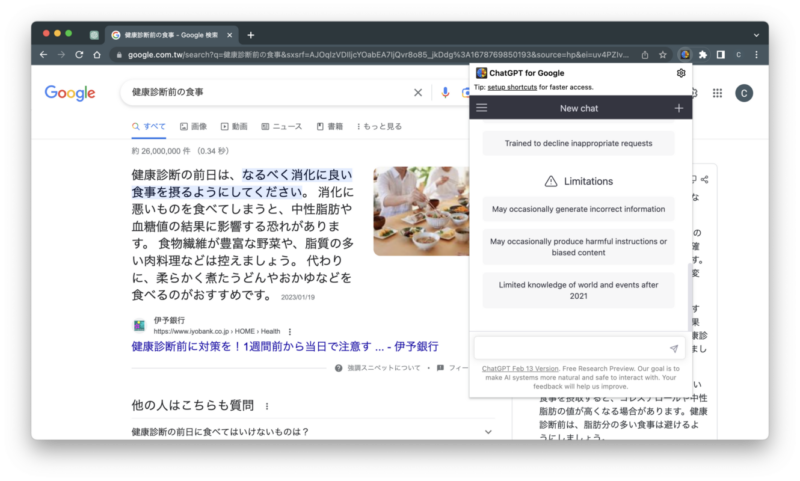
まず、Chrome または Firefox ブラウザを開き、それぞれの拡張機能ストアで「ChatGPT for Google」を検索して追加します。両ブラウザの ChatGPT for Google の使用方法はほとんど同じであり、ここでは Chrome ブラウザを例に説明します。
👉ChatGPT for Google(Chrome):こちら。
👉ChatGPT for Google(Firefox):こちら。
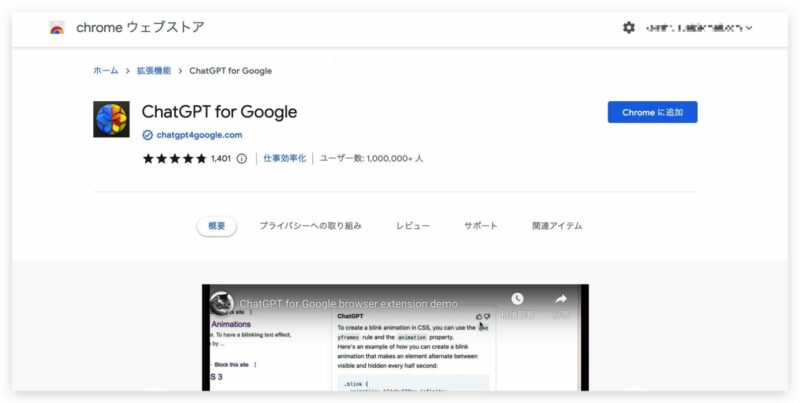
「ChatGPT for Google」のインストールが完了すると、設定画面に移動します。基本的には、デフォルト設定を変更する必要はありません。ただ、Language(言語)の部分は個人のニーズに応じて調整することができます。一般的には、「Auto(自動)」に設定することをお勧めします。
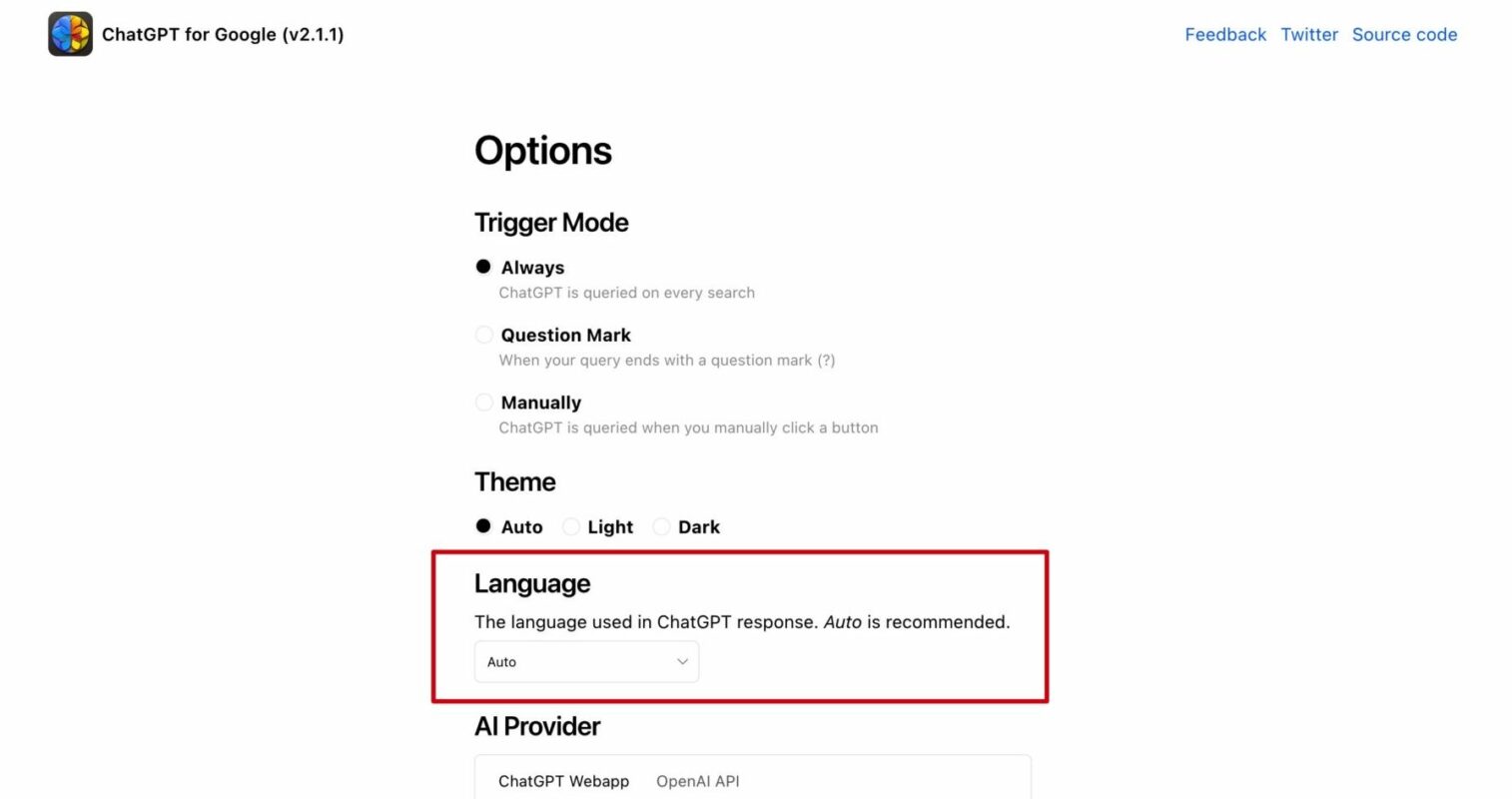
その後、ブラウザのツールバーに「ChatGPT for Google」のアイコンが表示されるはずです。アイコンをクリックすると、ChatGPT にログインするように求められるため、手順に従って ChatGPT のログインを完了してください。
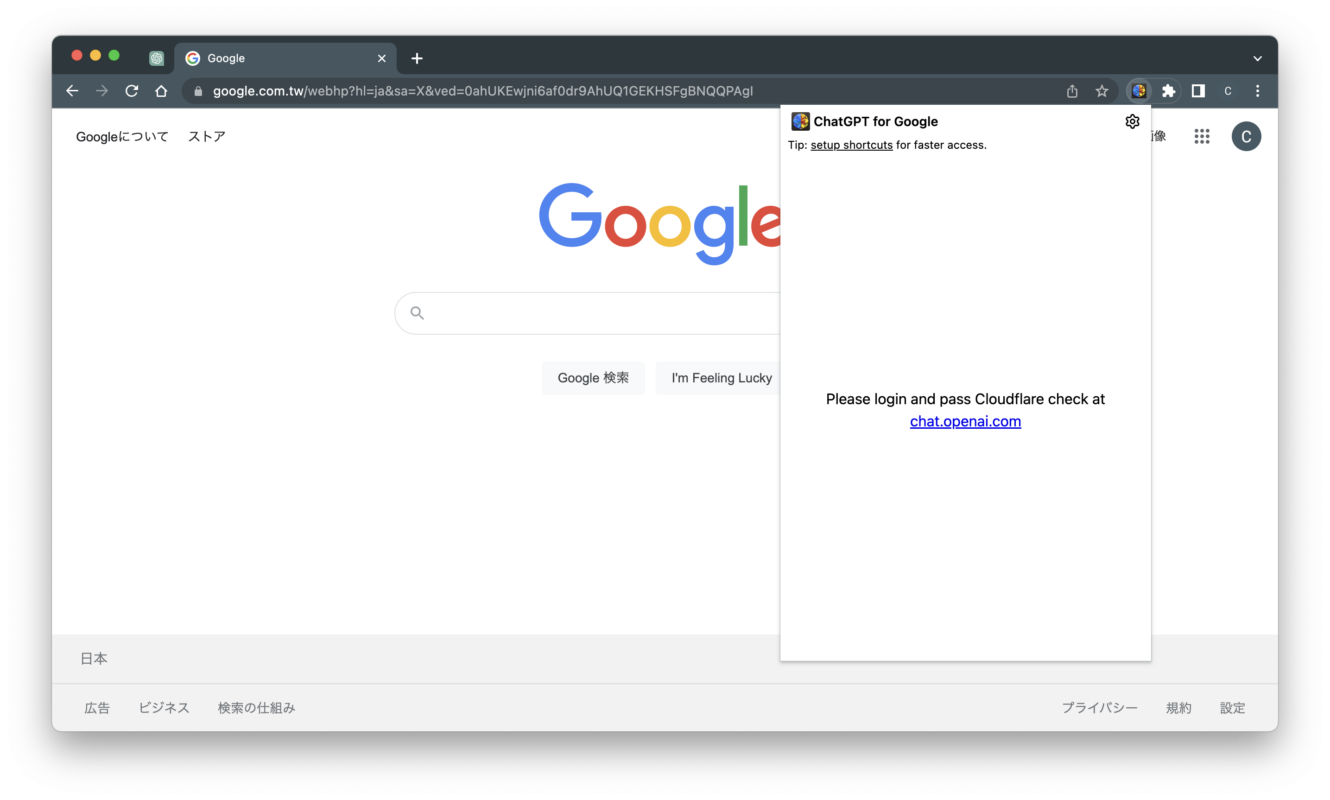
ChatGPT for Google の使い方
一回の検索で、2 つの結果、とても便利
ChatGPT for Googleの使い方は複雑ではなく、通常通りに「キーワードを入力して問題を検索」するだけです。
例えば、「台湾の観光スポットおすすめ」と検索すると、Google のリスト形式の検索結果に加えて、右側に ChatGPT の小さなウィンドウが表示され、同時に「台湾の観光スポットおすすめ」に対する ChatGPT の回答が表示されます。
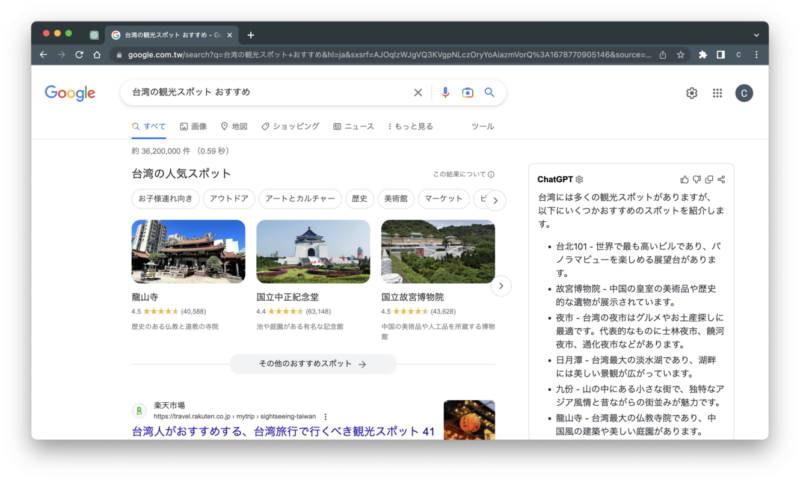
Google と ChatGPT が同時に問い合わせに答えるため、問い合わせの仕方を特別に変更する必要はないと思います。実際には、直感的な方法で質問すれば良いと思います。
例えば、「Swift コードのサンプルの書き方」という問題( ChatGPT を対象とした問題)を検索すると、ChatGPT が回答するだけでなく、Google も Swift に関連する検索結果を表示します。
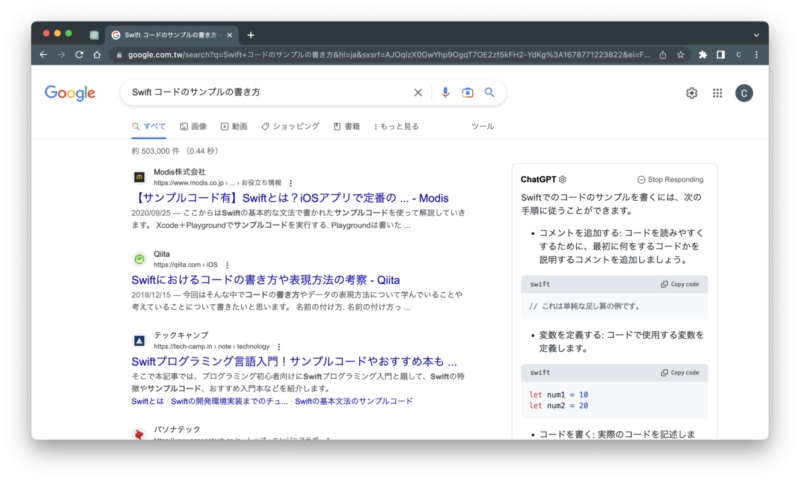
ChatGPT のウェブを開かず、そのまま ChatGPT を利用
「ChatGPT for Google」のもう一つの特徴は、Open AI ウェブサイトを別途開く必要がないことです。検索結果ページに表示される ChatGPT のウインドウを使えば、ChatGPT の回答をコピーしたり、共有したりすることができますし、ウインドウの末尾にある「Let’s Chat」をクリックすれば、ChatGPT と直接対話できます。
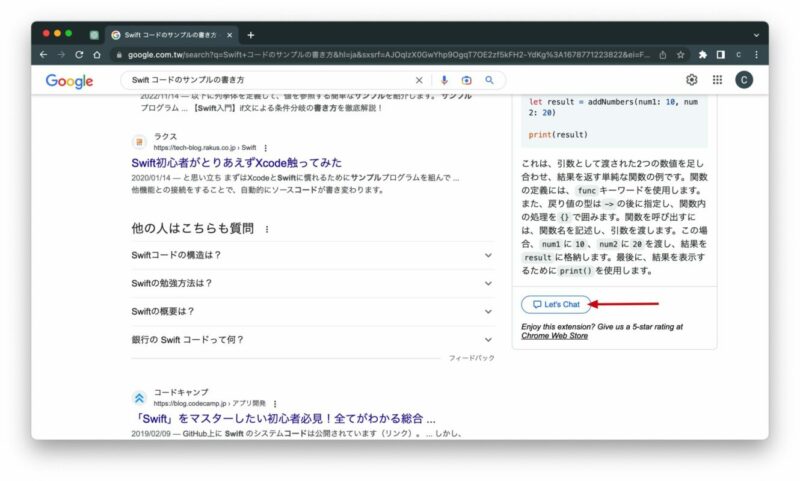
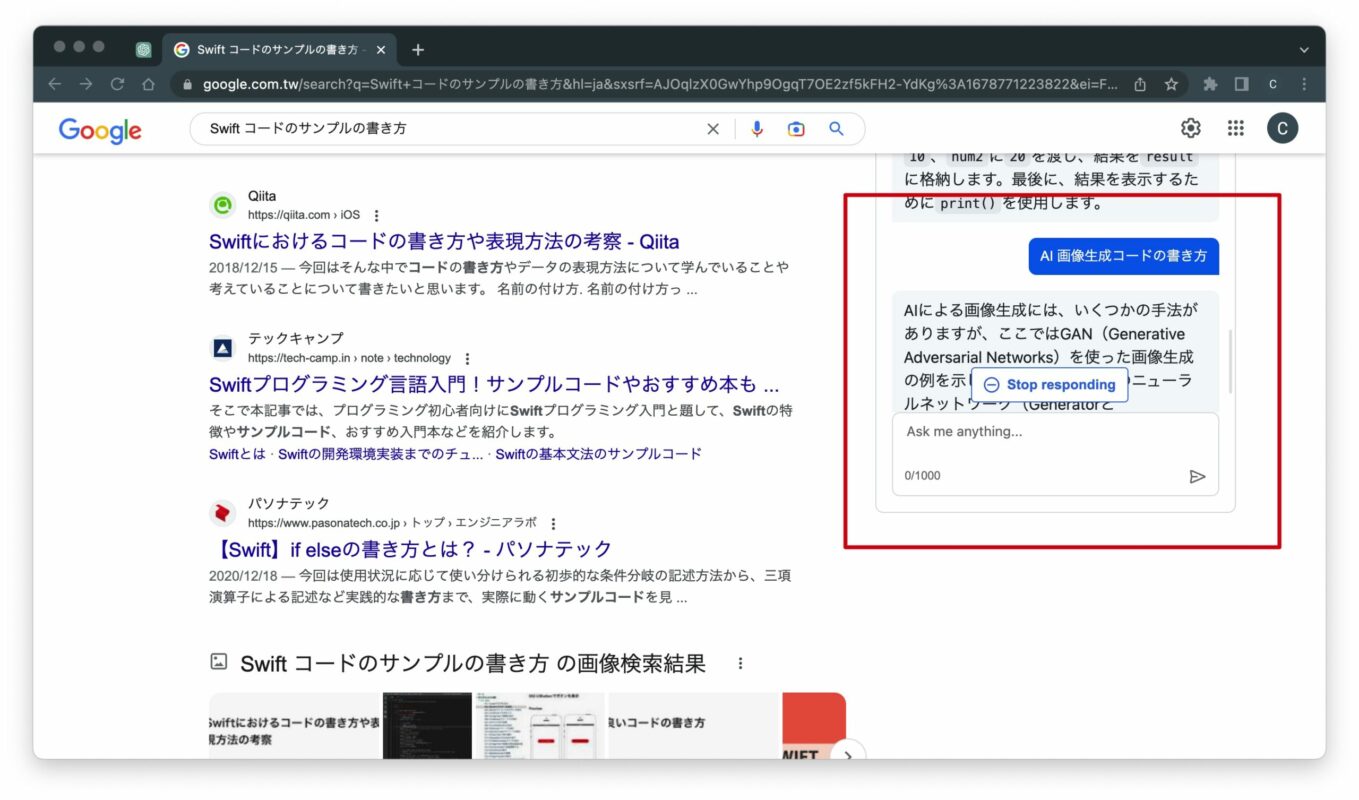
または、ブラウザのツールバーにある「ChatGPT for Google」の小さなツールをクリックすると、ChatGPT のチャットウィンドウが表示されます。一般的な ChatGPT と同じ方法で使用できますが、ChatGPT が回答している途中でウィンドウを閉じてしまった場合、ChatGPT は回答を一時停止し、次に開いたときに新しいチャットウィンドウを開きます。
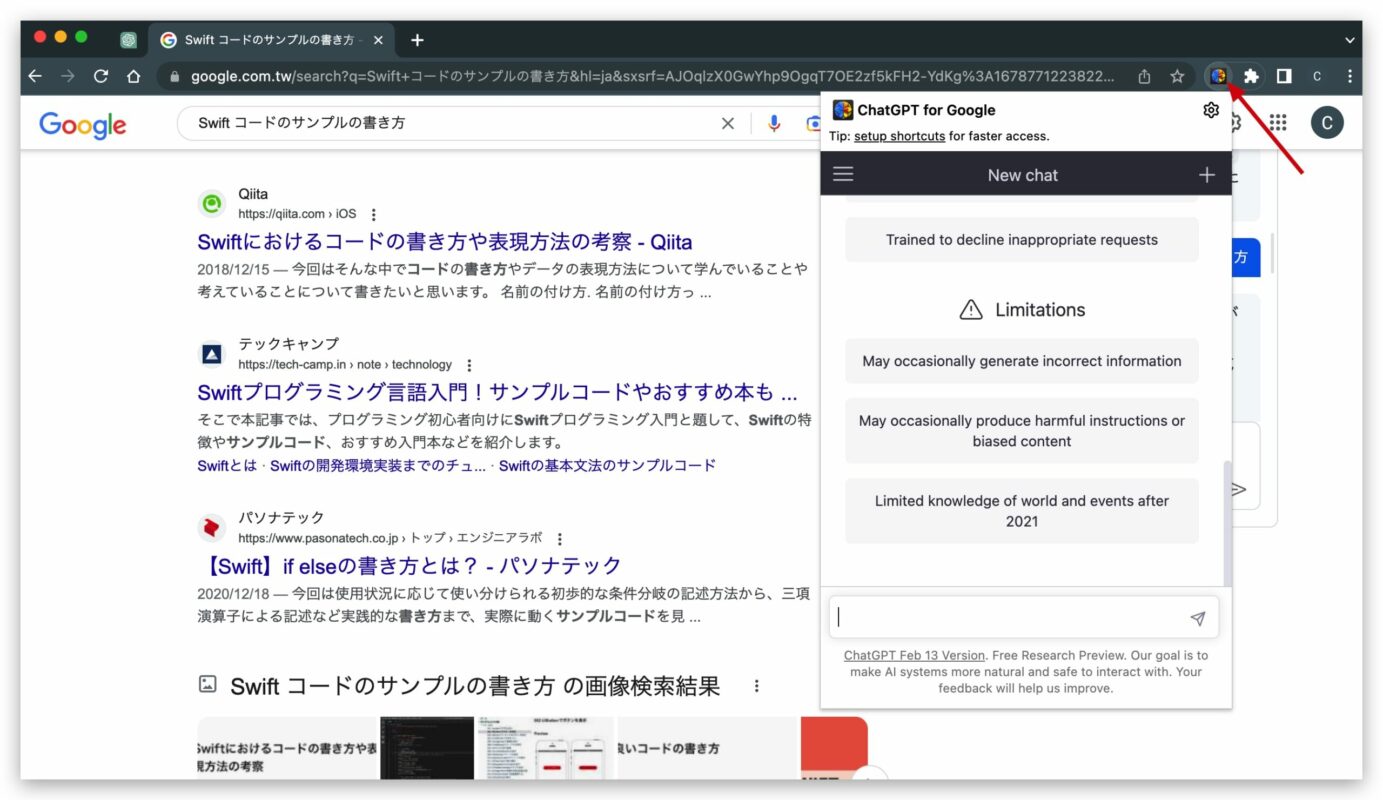
「ChatGPT for Google」を使用したすべての検索と会話は、ChatGPT に完全に保存されるため、検索結果が失われる心配はありません。 ChatGPT のホームページでチャット履歴を見つけることができます。
ChatGPT for Google 拡張機能:まとめ
「ChatGPT for Google」の拡張機能について、以上の紹介でした。これらの日々の使用を通じて、Google と ChatGPT を統合できることが本当に便利だと感じました。Google の検索結果が不十分であれば、ChatGPT が補完することができます。ChatGPT の答えが正しいかどうかわからない場合は、Google で確認できます。
「ChatGPT for Google」は、2 つのツールを組み合わせて効果的に検索効率を向上させることができますので、「ChatGPT for Google」は、皆さんにお勧めします!
併せて読みたい記事》
Line で ChatGPT を利用する方法(日本語使用可能):AI チャットくんのやり方、課金プラン、無料で使えるの?
iPhone ChatGPT ショートカットのやり方:以前のバージョンよりさらにプロ
Mac 版 ChatGPT アプリをダウンロード可能!?ブラウザを開かず直接利用可能
iPhone の Siri で ChatGPT を利用する方法:ショートカットの設定する方法
OpenAI ChatGPT は iPhoneでの使い方:ChatGPT 日本語で利用する方法
OpenAI、ChatGPT の「GPT-4」モデル API を発表 – GPT-4 でできることを紹介
Bing が GPT-4 ベースで作動:Bing ブラウザで GPT-4 を体験する方法(使い方)
Apple のエンジニアが Siri を ChatGPT のような AI の開発に取り組んでいる
Bing Image Creator を発表、AI 画像生成の使い方と日本語で画像生成する方法を紹介
SoundHound、ChatGPT を統合した音声アシスタント Chat AI を正式にリリース
